
Додавання звуку в презентацію, будь то ніжна фонова музика для весільного слайд-шоу або запису голосу для віддаленого сеансу навчання, може тримати аудиторію цікаво, займаються, і розважатися. Ось як це зробити за допомогою Google Презентацій.
Як Установка аудіо в Google Слайди Works
Хоча, здавалося б, простий функції, вставки аудіо в формат Google не завжди варіант. Раніше єдиним способом вставити аудіо в презентації Google Слайди був вставляючи відео або посилання на сайт як Spotify, просто вставивши звуковий файл в поодинці неможливо. На щастя, тепер ви можете.
Нюанс тут ви не можете завантажити файли безпосередньо з локального комп'ютера. Ви можете тільки завантажити їх з Google Drive. Так на відміну від PowerPoint, де ви можете записувати аудіо безпосередньо в додатку , Вам потрібно записати звук окремо для Google Слайди, завантажувати аудіо в Google Drive, а потім додати його в презентацію звідти.
Це, очевидно, не обмежується аудіозаписів. Поки звукові файли Mp3 або WAV Ви можете завантажити будь-який тип аудіо ви любите, включаючи музику.
Пов'язані: Як конвертувати WAV файлів в MP3
Завантаження аудіо в Google Drive
Якщо ви вже не маєте ваш звуковий файл завантажений в Google Drive, над головою вашого рахунок Google Drive і натисніть на кнопку «Новий» у верхньому лівому кутку вікна.
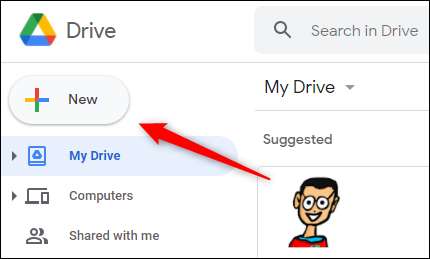
Потім натисніть кнопку «Файл Завантажити» в меню.
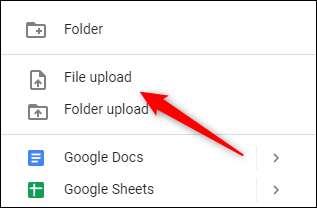
File Explorer (або Finder на Mac) відкриється. Знайдіть і виберіть файл, який ви хочете завантажити, а потім натисніть кнопку «Відкрити».

Як імпортувати аудіо в форматі Google
Після того, як звуковий файл буде завантажений, відкрийте Google Slides презентація, яку ви хотіли б додати аудіо, натисніть кнопку «Вставити» в рядку меню, а потім натисніть кнопку «Audio».
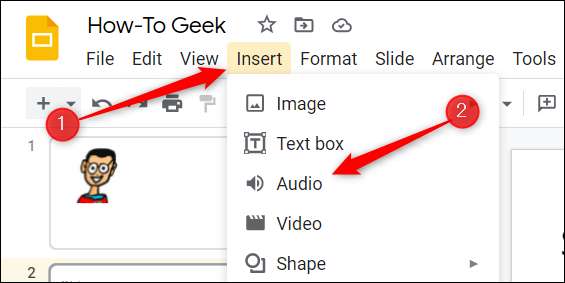
З'явиться вікно «Вставка аудіо». На вкладці «Мій диск», виберіть файл, який ви хочете завантажити, натиснувши на нього.
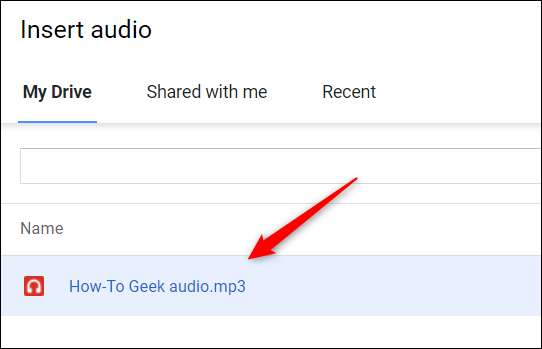
Потім натисніть на синю кнопку «Select» в лівому нижньому кутку вікна.
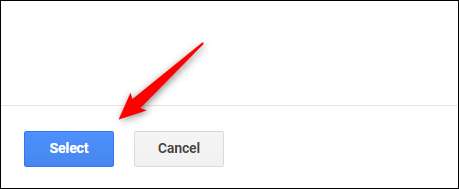
Зображення гучномовця в сірому колі з'явиться на слайді. Ви можете змінити значок, клацнувши і перетягнувши ручки, які з'являються при виборі. Ви також можете змінити положення значка, клацнувши і перетягнувши його на нове місце.
Під значком, ви знайдете відтворення / паузу і обсяг варіанти.
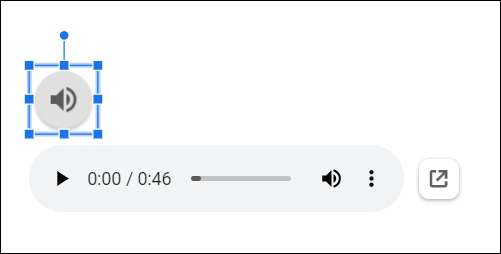
Ви також можете вибрати, як і коли аудіо грає під час презентації. При натисканні на іконку, на правій стороні вікна з'явиться «Параметри формату» панелі. Ви будете автоматично входити в групу «Audio».
Під «почати грати», ви можете вирішити, якщо ви хочете, щоб звук буде відтворюватися при натисканні на піктограму аудіо або якщо ви хочете, щоб він автоматично грати, коли ви робите це на слайді.
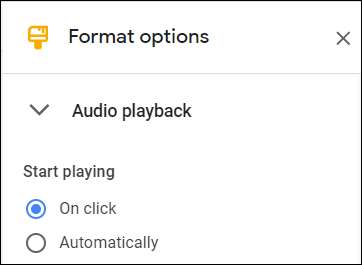
Ви також можете попередньо встановити гучність звуку під час презентації. Натисніть і перетягніть повзунок під «Volume При поданні», щоб налаштувати його.
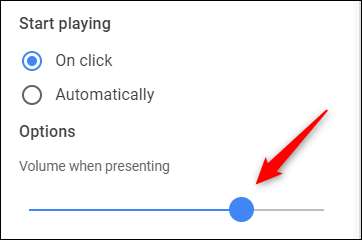
Під повзунком, ви побачите ці три варіанти:
- Приховати значок При поданні - Цей варіант, як випливає з назви, приховує значок, коли ви уявити. Ця опція доступна тільки при виборі опції для аудіо, щоб почати відтворення автоматично.
- цикл аудіо - Після того, як ваш звук досягає кінця, він буде починати все спочатку. Це ідеально підходить для фонової музики під час весілля або випускний церемонії.
- Зупинка на слайд Змінити - Після того, як ви переходите до наступного слайду, аудіо закінчиться.
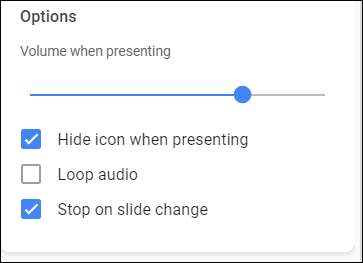
Це все, що є. Налаштуйте параметри відтворення, щоб відповідати атмосфері вашої презентації.
Тепер, коли ви знаєте, як додати аудіо, спробувати освоюючи інші основні функції щоб створити остаточний слайд-шоу.
Пов'язані: Посібник для початківців до слайдів Google







